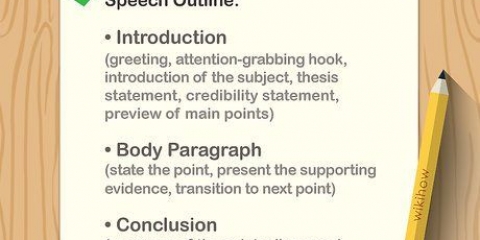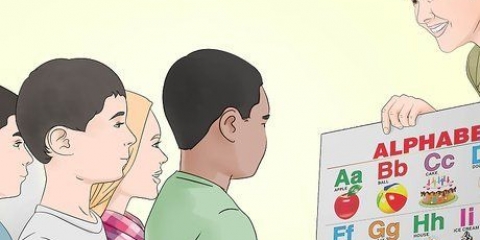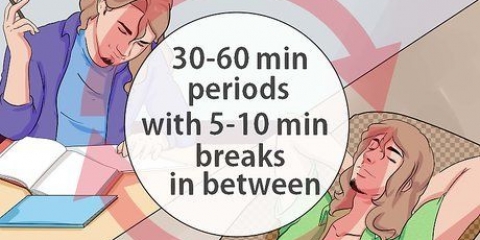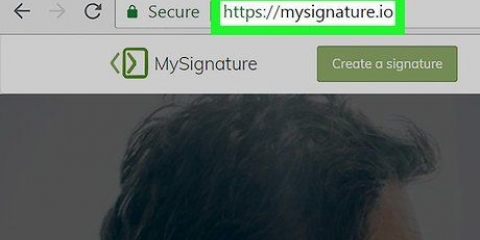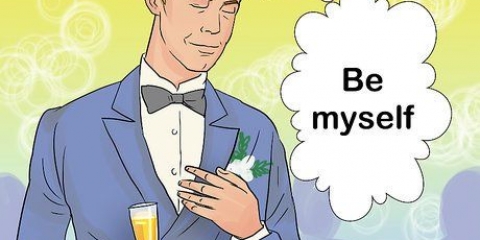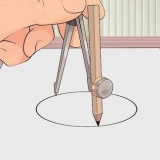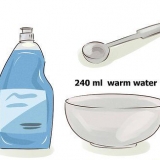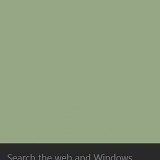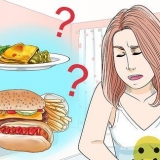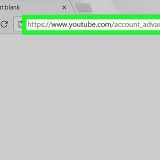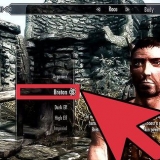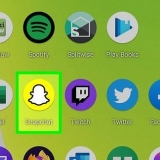Decida o que você gosta na sua assinatura escrita. Você gosta das letras em itálico, seu tamanho ou a forma de algumas letras? Lembre-se disso para poder copiá-lo quando personalizar sua assinatura. Preste atenção em quão grande você escreve. Estudos mostram que pessoas com assinaturas muito pequenas são muitas vezes ignoradas, enquanto aquelas com assinaturas muito grandes são muitas vezes arrogantes ou francas. Tente fazer com que sua assinatura tenha um tamanho médio, aproximadamente do tamanho de sua caligrafia normal. 
Para tornar sua assinatura menos legível, você pode escrever as letras mais próximas ou achatá-las e escrevê-las mais afastadas. Se você não quiser que sua assinatura fique legível, não faça isso omitindo letras ou escrevendo descuidadamente. Isso não é profissional e sua assinatura não ficará exatamente boa. 
Aumente muito as letras maiúsculas do seu nome. Faça uma decoração ou enrole no final das letras (especialmente as "t," "S," "E" e "G"). Alterar a forma de letras redondas e ovais (especialmente as "O," "VOCÊS," "C," "R," "B" e "p"). Escrevendo seu nome de forma tradicional cursiva e usando caligrafia. Sublinhar partes do seu nome. Adicione outras formas e enfeites. 
Pratique escrever sua assinatura diariamente para acelerar esse processo. É importante ser consistente ao alterar sua assinatura. Se você não pode fazer com que sua assinatura pareça a mesma toda vez que a escreve, provavelmente não deve alterá-la tanto. Na dúvida, é melhor mudar pouco. Mesmo que você queira uma assinatura lindamente detalhada, provavelmente não funcionará nos primeiros meses. Mantenha-o simples e adicione lentamente mais e mais detalhes. 

Vá para o cardápio "Adicional", escolher "Opções" e depois selecione "Formato de Email". aperte o botão "Assinaturas" na metade do diálogo. Insira as informações que deseja colocar em sua assinatura. Quando terminar, clique "OK" e novamente em "OK" na janela anterior. 
No canto superior direito da tela, clique no ícone de engrenagem, role para baixo e clique em "Configurações". Nas configurações, procure a seção "Assinatura" e selecione-o. Digite as informações que deseja em sua assinatura e clique em na parte inferior da janela "Salvando alterações" para definir a assinatura. 
Clique no ícone "Opções" (o ícone de engrenagem) no canto superior esquerdo e role para baixo até a opção "Mais configurações de e-mail". Clique aqui. Encontre o botão "Formatação, fonte e assinatura" e clique nele. Digite sua assinatura como deseja que apareça em seus e-mails e clique em "Salve ". 
Clique no botão no canto superior direito "Opções" e depois o botão "Opções de correio". No lado esquerdo desta página, procure o botão "Assinatura" e clique nele. Digite sua assinatura como deseja que apareça em seus e-mails e selecione a opção "Mostrar uma assinatura em todas as mensagens enviadas" para que a assinatura seja enviada automaticamente com suas mensagens. Salve sua assinatura clicando no botão "OK" para impulsionar. 


Alguns telefones celulares têm aplicativos que permitem criar imagens semelhantes a scanners para seu blog ou salvá-las em seu computador. 
Projete uma assinatura
Contente
Uma assinatura é uma parte da sua personalidade que você mostra aos outros. Se você deseja aperfeiçoar sua assinatura manuscrita, criar uma assinatura digital para seu blog ou site ou adicionar uma assinatura aos seus e-mails, veja como fazer isso.
Degraus
Método 1 de 3: Escrevendo sua assinatura à mão

1. Determine o conteúdo da sua assinatura. Se você olhasse para a assinatura de mil pessoas diferentes, provavelmente veria que não apenas elas parecem muito diferentes, mas o conteúdo também é diferente. Algumas pessoas usam o nome completo, outras apenas o sobrenome e outras apenas as iniciais. Comece pensando no que exatamente você deseja incluir em sua assinatura.
- Se você está preocupado que alguém possa copiar facilmente sua assinatura, pode ser melhor torná-la um pouco mais longa e legível usando seu nome e sobrenome completos e escrevendo de forma clara. É muito mais fácil falsificar uma assinatura rabiscada do que os detalhes de uma assinatura limpa e legível.
- Assinaturas que consistem apenas em iniciais (com ou sem as iniciais de todos os primeiros nomes) são geralmente vistas como mais formais e profissionais do que assinaturas com um nome completo.
- Às vezes, as pessoas omitem o primeiro nome se não gostarem e assinam apenas com o sobrenome. Às vezes, eles usam apenas a primeira letra do primeiro nome em vez do primeiro nome.

2. Escreva sua assinatura. Antes de passar para sua assinatura real, tente escrever seu nome algumas vezes com sua caligrafia normal. Você pode adicionar automaticamente decorações e detalhes em locais adequados enquanto escreve sua assinatura repetidamente. Escrever sua assinatura ajuda a descobrir onde você deseja adicionar ou remover algo e o que deve ser enfatizado e o que não.

3. Decida o quão legível sua assinatura deve ser. Antes de passar de um nome escrito simples para uma assinatura, certifique-se de que seu nome esteja legível. As assinaturas de algumas pessoas são tão legíveis quanto sua caligrafia, enquanto outras assinaturas parecem mais arranhões e rabiscos e são ilegíveis. Você obviamente quer que sua assinatura seja difícil de copiar (o que você poderia fazer tornando-a ilegível), mas você também quer permanecer fiel a quem você é e não estragar sua assinatura.

4. Comece a fazer alterações em sua assinatura. Pratique em uma folha de papel para escrever seu nome de maneiras diferentes. Experimente algumas das alterações que gostaria de fazer. Comece com coisas pequenas e, em seguida, mude gradualmente a maneira como escreve seu nome (em vez de começar algo completamente novo imediatamente). Abaixo estão algumas sugestões de coisas que você pode mudar:

5. Aperfeiçoe sua assinatura. Depois de decidir o que adicionar ou remover de sua assinatura atual, comece a incorporar esses aspectos em sua nova assinatura. Não faça grandes alterações em sua assinatura imediatamente, pois isso não parecerá natural e você provavelmente esquecerá algumas coisas que gostaria de ter mudado. Em vez disso, ao longo de algumas semanas, você adiciona coisas lentamente e as deixa de fora até criar uma assinatura personalizada.
Método 2 de 3: Defina uma assinatura para seu e-mail

1. Pense no conteúdo da sua assinatura. Ao contrário de uma assinatura manuscrita ou de uma assinatura para seu blog, uma assinatura para seus e-mails não deve se assemelhar à sua assinatura manuscrita real, mas adicionar algumas informações pessoais na parte inferior de cada e-mail enviado. Isso geralmente diz respeito ao seu nome completo, seus detalhes de contato e seu endereço postal. Não adicione informações pessoais, frases curtas ou citações à sua assinatura de e-mail.

2. Definir uma assinatura no Outlook. Se você tiver o Microsoft Outlook em seu computador, poderá definir facilmente uma assinatura para suas mensagens de e-mail. Para adicionar uma assinatura no Outlook, abra o programa e execute as seguintes etapas:

3. Definir uma assinatura no Gmail. Para criar uma assinatura para sua conta do Gmail, faça login em sua conta e siga estas etapas:

4. Definir uma assinatura no Outlook.com. Se você deseja adicionar uma assinatura à sua conta de email do Outlook.com, faça login na sua conta e execute as seguintes etapas:

5. Definir uma assinatura no Yahoo Mail. Faça login na sua conta do Yahoo e siga as etapas abaixo para configurar uma assinatura pessoal:
Método 3 de 3: Crie uma assinatura para o seu blog

1. Use uma ferramenta online para criar uma assinatura. Como os blogs se tornaram muito populares, muitas ferramentas de blogs online também se tornaram disponíveis, incluindo ferramentas para criar sua própria assinatura de blog pessoal. Se você não quer colocar sua assinatura real na internet ou não é muito bom em design gráfico, então você pode ir a um site que lhe dará muitas opções diferentes para sua assinatura. Basta acessar esse site (como Signature Maker ou Sign Now) e seguir as instruções passo a passo para criar sua própria assinatura de blog digital.

2. Criar uma imagem para usar como assinatura. Se você sabe muito sobre design gráfico, use seu talento para criar uma assinatura personalizada para seu blog usando seu software favorito de edição de fotos ou design gráfico. Use as fontes do programa ou tente desenhar sua assinatura digitalmente. Seu desenho pode ser salvo como uma imagem e inserido em um tamanho personalizado no final de cada postagem do blog.

3. Digitalize uma versão manuscrita da sua assinatura. Você pode não querer sua assinatura real flutuando pela internet, mas você pode fazer uma boa versão de sua assinatura em papel e digitalizá-la. Você pode então abrir esta imagem com um programa de edição de fotos em seu computador para que você possa editar e torná-la mais clara. Então você pode enviar a imagem para o seu blog.

4. Adicione automaticamente sua assinatura às postagens do seu blog. Se você não quiser adicionar manualmente sua assinatura ao final de cada postagem do blog, também poderá usar algum código HTML para fazer tudo por você. copiar e colar
Pontas
- Veja as assinaturas de outras pessoas e use-as para obter ideias. Por exemplo, Walt Disney tinha um "d" em sua assinatura, e John Hancock e a rainha Elizabeth tinham assinaturas decorativas pessoais.
- Documentos oficiais: uma assinatura pode, em princípio, ser qualquer coisa; até uma cruz é suficiente. Não deixe a assinatura muito grande para que ela caiba facilmente em formulários e você possa redigitá-la de forma rápida e fácil. Certifique-se de que sua assinatura não seja muito frívola (por exemplo, com uma curva tripla na parte inferior) para não ter problemas com funcionários ou agências.
- Ao solicitar uma nova carteira de motorista, uma assinatura com todos os tipos de cachos luxuosos, desenhos e símbolos como smileys, por exemplo, pode ser recusada pela pessoa atrás do balcão porque sua assinatura não parece séria.
- O governo tem suas próprias regras e elas podem mudar, portanto, mantenha-as relativamente simples e não adicione enfeites luxuosos desnecessários à sua assinatura.
Avisos
- Se você alterar sua assinatura com muita frequência, poderá perder o acesso a itens como sua conta bancária.
- Se você tiver uma assinatura muito complicada e difícil de escrever rapidamente, pode ser difícil verificar sua identidade em alguns casos.
- Certifique-se de que a sua assinatura pessoal é a mesma do seu bilhete de identidade ou do seu passaporte.
- Pode ser bom usar um apelido e uma caneta gel ao assinar algo pessoal, como um cartão de aniversário ou anuário, mas isso geralmente não é permitido quando você precisa assinar documentos oficiais, como um contrato.
Artigos sobre o tópico "Projete uma assinatura"
Оцените, пожалуйста статью
Popular